Poznámka:
Přístup k této stránce vyžaduje autorizaci. Můžete se zkusit přihlásit nebo změnit adresáře.
Přístup k této stránce vyžaduje autorizaci. Můžete zkusit změnit adresáře.
PLATÍ PRO: Cassandra
Rozhraní API pro Cassandra ve službě Azure Cosmos DB se stalo skvělou volbou pro podnikové úlohy, které běží na Oracle z důvodů, jako jsou:
Lepší škálovatelnost a dostupnost: Eliminuje kritické body selhání, lepší škálovatelnost a dostupnost pro vaše aplikace.
Výrazné úspory nákladů: Náklady můžete ušetřit pomocí služby Azure Cosmos DB, která zahrnuje náklady na virtuální počítač, šířku pásma a všechny příslušné licence Oracle. Kromě toho nemusíte spravovat datacentra, servery, úložiště SSD, sítě a náklady na elektřinu.
Bez režijních nákladů na správu a monitorování: Azure Cosmos DB jako plně spravovaná cloudová služba eliminuje režii při správě a monitorování řadu nastavení.
Existují různé způsoby migrace databázových úloh z jedné platformy do jiné. Arcion je nástroj, který nabízí bezpečný a spolehlivý způsob, jak provádět migraci nulového výpadku z jiných databází do služby Azure Cosmos DB. Tento článek popisuje kroky potřebné k migraci dat z databáze Oracle do služby Azure Cosmos DB pro Apache Cassandra pomocí arcionu.
Poznámka:
Tato nabídka z Arcion je aktuálně v beta verzi. Pokud potřebujete další informace, obraťte se na ně na podporu arcionu.
Výhody využívající Arcion pro migraci
Řešení migrace Arcion se řídí podrobným přístupem k migraci složitých provozních úloh. Tady jsou některé z klíčových aspektů plánu migrace s nulovými výpadky arcionu:
Nabízí automatickou migraci obchodní logiky (tabulek, indexů, zobrazení) z databáze Oracle do služby Azure Cosmos DB. Schémata nemusíte vytvářet ručně.
Arcion nabízí replikaci velkých objemů a paralelních databází. Umožňuje synchronizaci zdrojových i cílových platforem během migrace pomocí techniky označované jako Change-Data-Capture (CDC). Pomocí CDC arcion průběžně načítá datový proud změn ze zdrojové databáze (Oracle) a použije ho na cílovou databázi (Azure Cosmos DB).
Je odolný proti chybám a zaručuje přesně jedno doručení dat i během selhání hardwaru nebo softwaru v systému.
Během přenosu zabezpečuje data pomocí metodologií zabezpečení, jako je TLS/SSL, šifrování.
Nabízí služby pro převod komplexní obchodní logiky napsané v PL/SQL na ekvivalentní obchodní logiku ve službě Azure Cosmos DB.
Postup migrace dat
Tato část popisuje kroky potřebné k nastavení služby Arcion a migraci dat z databáze Oracle do služby Azure Cosmos DB.
Z počítače, do kterého plánujete nainstalovat repliknt Arcion, přidejte certifikát zabezpečení. Tento certifikát vyžaduje replikátor Arcion k navázání připojení TLS se zadaným účtem služby Azure Cosmos DB. Certifikát můžete přidat pomocí následujícího postupu:
wget https://cacert.omniroot.com/bc2025.crt mv bc2025.crt bc2025.cer keytool -keystore $JAVA_HOME/lib/security/cacerts -importcert -alias bc2025ca -file bc2025.cerOu můžete získat instalaci Arcion a binární soubory buď vyžádáním ukázky na webu Arcion. Případně můžete týmu poslat e-mail .
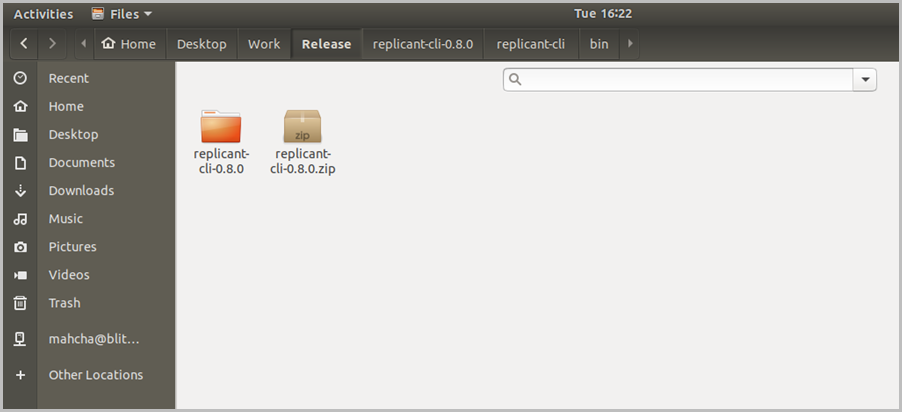
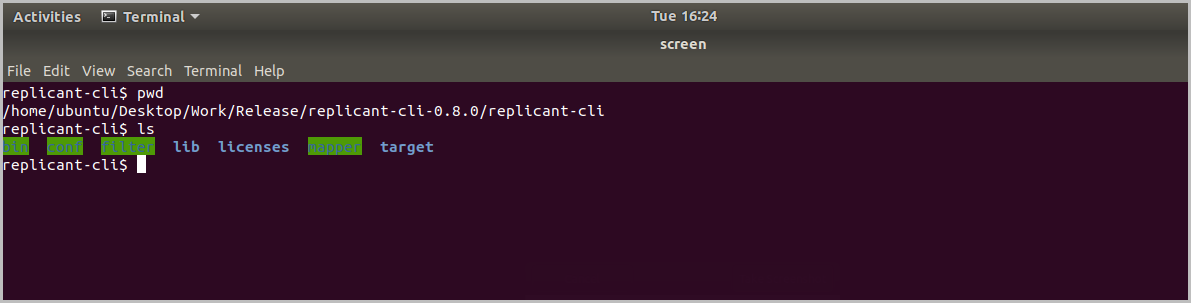
V terminálu rozhraní příkazového řádku nastavte konfiguraci zdrojové databáze. Otevřete konfigurační soubor pomocí
vi conf/conn/oracle.ymlpříkazu a přidejte čárkami oddělený seznam IP adres uzlů Oracle, číslo portu, uživatelské jméno, heslo a další požadované podrobnosti. Následující kód ukazuje ukázkový konfigurační soubor:type: ORACLE host: localhost port: 53546 service-name: IO username: '<Username of your Oracle database>' password: '<Password of your Oracle database>' conn-cnt: 30 use-ssl: false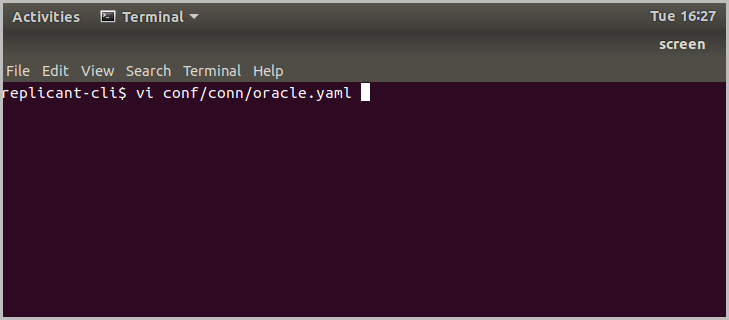
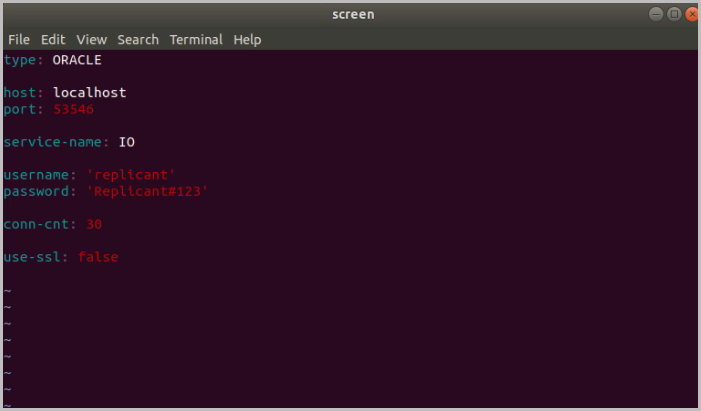
Po vyplnění podrobností o konfiguraci soubor uložte a zavřete.
Volitelně můžete nastavit soubor filtru zdrojové databáze. Soubor filtru určuje, která schémata nebo tabulky se mají migrovat. Otevřete konfigurační soubor pomocí
vi filter/oracle_filter.ymlpříkazu a zadejte následující podrobnosti o konfiguraci:allow: - schema: “io_arcion” Types: [TABLE]Po vyplnění podrobností filtru databáze soubor uložte a zavřete.
Dále nastavíte konfiguraci cílové databáze. Před definováním konfigurace vytvořte účet Azure Cosmos DB for Apache Cassandra. Zvolte správný klíč oddílu z vašich dat a pak vytvořte prostor klíčů a tabulku pro uložení migrovaných dat.
Před migrací dat zvyšte propustnost kontejneru na množství potřebné k rychlé migraci vaší aplikace. Propustnost můžete například zvýšit na 1 00000 RU. Škálování propustnosti před zahájením migrace vám pomůže migrovat data za kratší dobu.
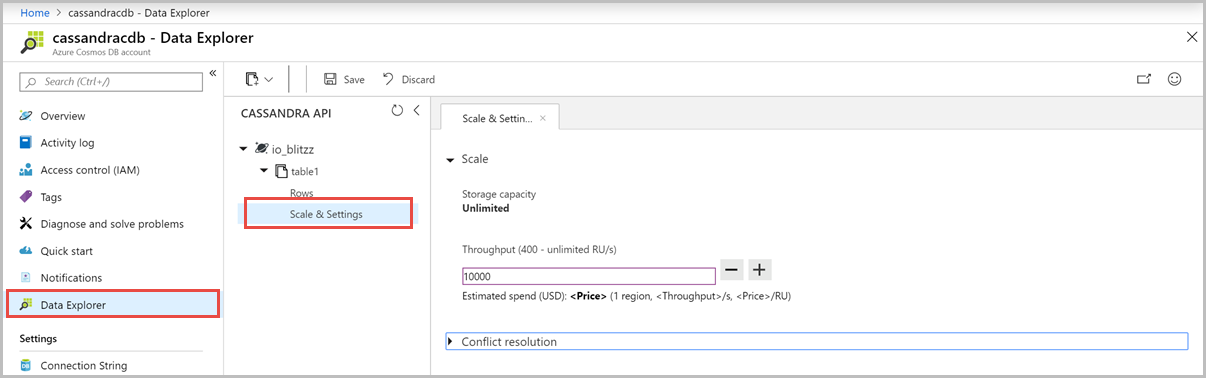
Po dokončení migrace musíte snížit propustnost. Na základě množství uložených dat a RU požadovaných pro každou operaci můžete odhadnout požadovanou propustnost po migraci dat. Další informace o odhadu požadovaných RU najdete v tématu Zřízení propustnosti pro kontejnery a databáze a odhad RU/s pomocí článků o plánovači kapacity služby Azure Cosmos DB.
Získejte kontaktní bod, port, uživatelské jméno a primární heslo účtu služby Azure Cosmos DB z podokna Připojovací řetězec. Tyto hodnoty použijete v konfiguračním souboru.
V terminálu rozhraní příkazového řádku nastavte konfiguraci cílové databáze. Otevřete konfigurační soubor pomocí
vi conf/conn/cosmosdb.ymlpříkazu a přidejte čárkami oddělený seznam identifikátorů URI hostitele, číslo portu, uživatelské jméno, heslo a další požadované parametry. Následuje příklad obsahu v konfiguračním souboru:type: COSMOSDB host: `<Azure Cosmos DB account’s Contact point>` port: 10350 username: 'arciondemo' password: `<Your Azure Cosmos DB account’s primary password>' max-connections: 30 use-ssl: falsePak migrujte data pomocí arcionu. Repliknt Arcion můžete spustit v režimu úplného nebo snímku :
Úplný režim – V tomto režimu replikační objekt po migraci nadále běží a naslouchá všem změnám ve zdrojovém systému Oracle. Pokud zjistí nějaké změny, replikují se v cílovém účtu služby Azure Cosmos DB v reálném čase.
Režim snímku – V tomto režimu můžete provést migraci schématu a jednorázovou replikaci dat. Tato možnost nepodporuje replikaci v reálném čase.
Pomocí výše uvedených dvou režimů je možné migraci provést s nulovým výpadkem.
Pokud chcete migrovat data, spusťte z terminálu rozhraní příkazového řádku Arcion repliknt následující příkaz:
./bin/replicant full conf/conn/oracle.yaml conf/conn/cosmosdb.yaml --filter filter/oracle_filter.yaml --replace-existingV uživatelském rozhraní replikntu se zobrazuje průběh replikace. Po dokončení migrace schématu a operace snímku se průběh zobrazí na 100 %. Po dokončení migrace můžete ověřit data v cílové databázi Azure Cosmos DB.
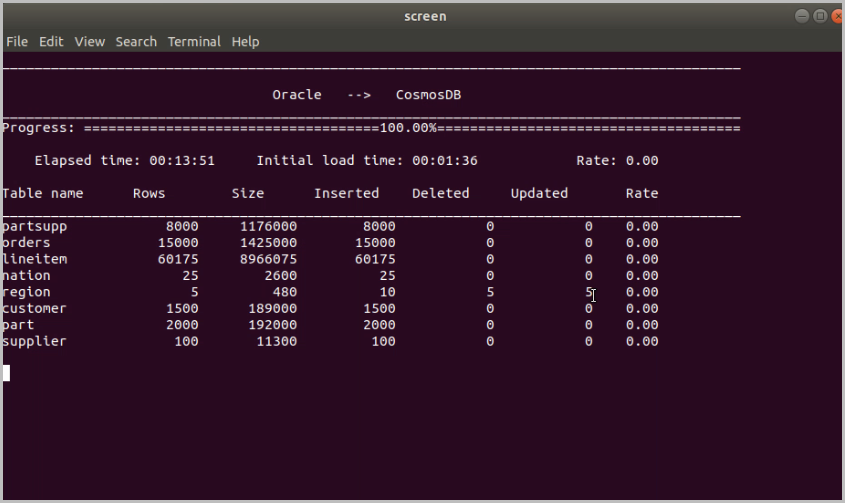
Vzhledem k tomu, že jste k migraci použili plný režim, můžete provádět operace, jako je vložení, aktualizace nebo odstranění dat ve zdrojové databázi Oracle. Později můžete ověřit, že se replikují v reálném čase do cílové databáze Azure Cosmos DB. Po migraci nezapomeňte snížit propustnost nakonfigurovanou pro kontejner Azure Cosmos DB.
Replikovaný bod můžete zastavit a restartovat ho přepínačem --resume . Replikace se obnoví z bodu, který se zastavil, aniž by došlo k ohrožení konzistence dat. Následující příkaz ukazuje, jak použít přepínač životopisu.
./bin/replicant full conf/conn/oracle.yaml conf/conn/cosmosdb.yaml --filter filter/oracle_filter.yaml --replace-existing --resume
Další informace o migraci dat do cíle v reálném čase najdete v ukázce replikntu arcionu.
Další kroky
- Zřízení propustnosti u kontejnerů a databází
- Odhad RU/s pomocí článků o plánovači kapacity služby Azure Cosmos DB